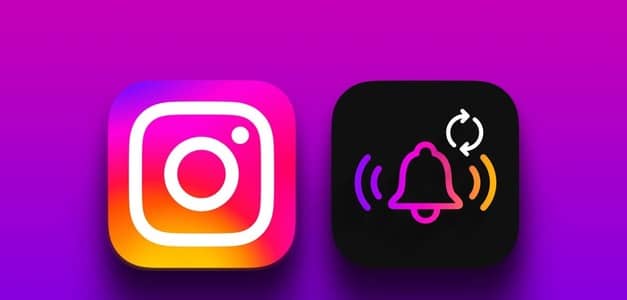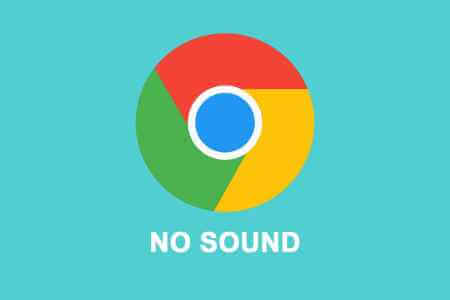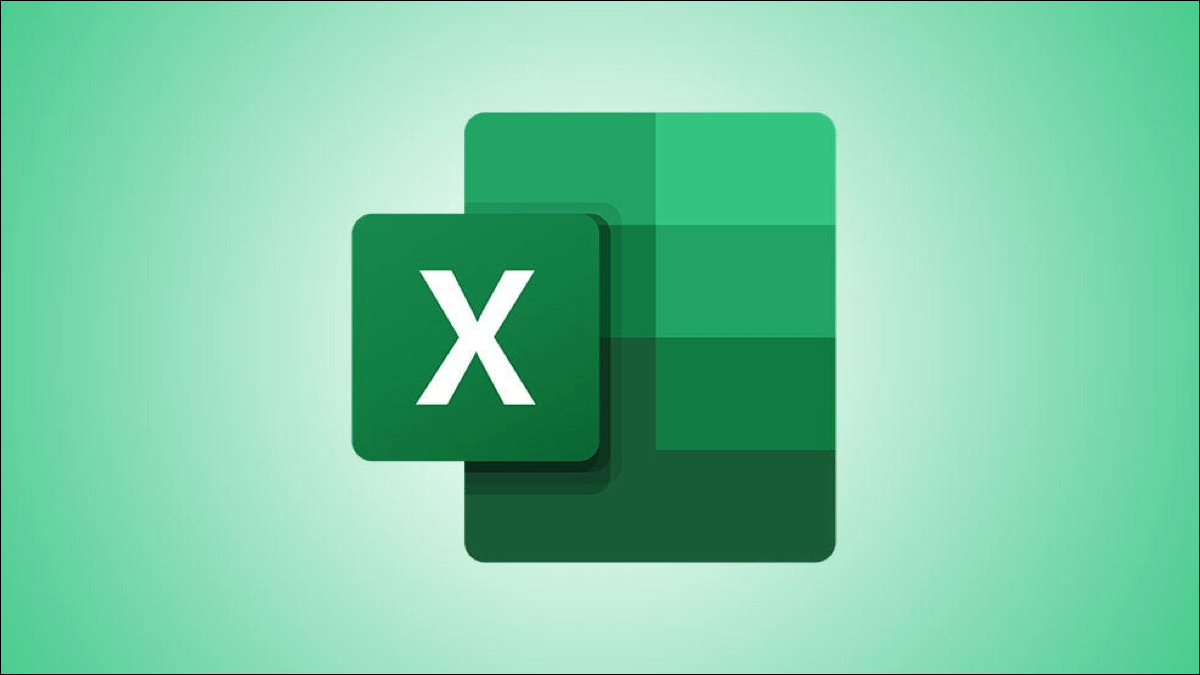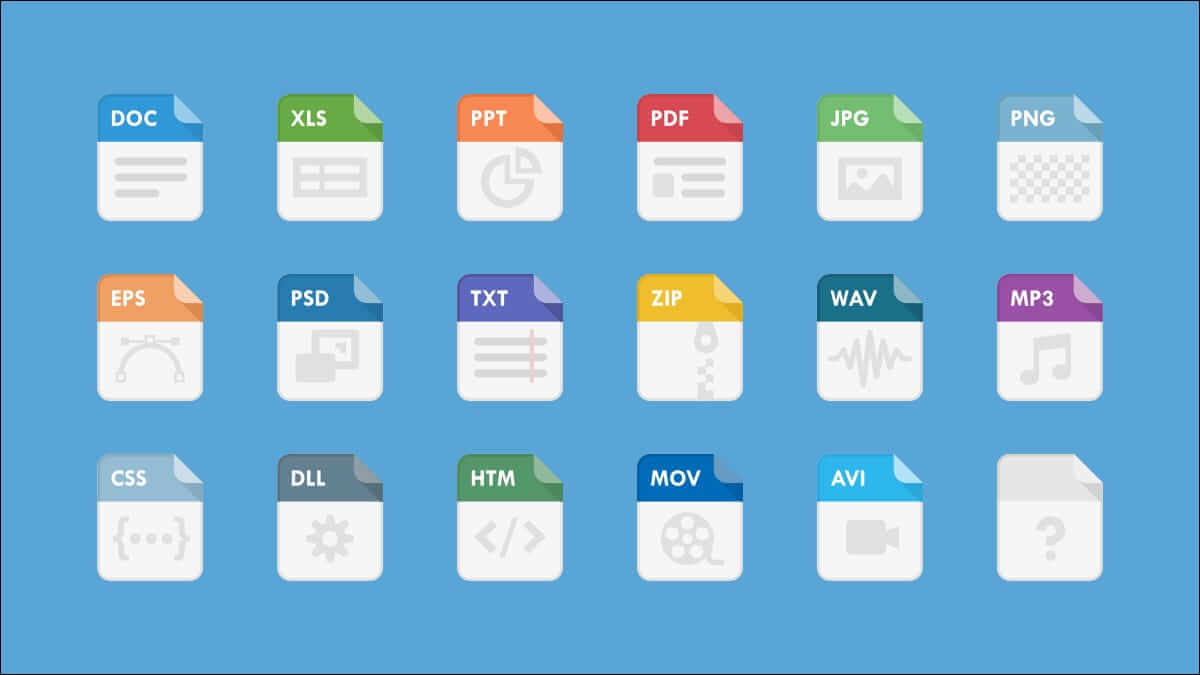Kodi Det er et av de mest populære underholdningsprogrammene på datamaskinen vår. Det er et multimediasenter med åpen kildekode som er rikt på funksjoner og kompatibelt med et bredt spekter av tillegg. Dermed er det en overraskende kapabel strømmeplattform som også kan brukes for spill. Kult, ikke sant? Imidlertid er det tider når du vil støte på problemer, slik som Kodi fortsetter å krasje ved oppstart og startskjermen ikke laster. I dag skal vi ta en dyp titt på faktorene som kan føre til at oppstarten blir ustabil og også hjelpe deg med å fikse Kodi fortsetter å krasje ved oppstartsproblem.

Hvordan fikse Kodi fortsetter å krasje ved oppstart i Windows 10
Siden flertallet av tilleggene er laget av tredjeparter for å tillate installasjon av en rekke nye funksjoner, er de utsatt for ulemper. Dessverre er ikke alle programmerere like flinke til å feilsøke, noe som kan føre til at Kodi krasjer ved oppstart. Her er noen av ulempene ved å bruke tredjeparts tillegg:
- Jeg mindre stabil Det er et offisielt tillegg, så husk det.
- Den Har dårlig rykte for å være Uventet Det kommer ofte med feil.
- i tillegg til , gjenstander brukes uautorisert ofte av tredjeparts tillegg.
- Det vil sannsynligvis også bli gjort Ban dem fra plattformen på grunn av opphavsrettslige problemer.
Dette problemet oppstår første gang du starter Kodi på nytt etter å ha installert et nytt skall, versjon eller tillegg, eller etter installering av en ny programvareoppdatering. En av de første tingene Kodi gjør ved oppstart er å laste brukerpreferanser, skinn og tilleggsinformasjon fra en mappe kalt Brukerdata. Det har ingenting med selve programmet å gjøre. Den er skrevet i Python og er tilgjengelig for nedlasting. Som et resultat er Kodi bare et skall som laster det du har lastet på det.
Legge merke til: Start Kodi og datamaskinen på nytt etter hvert tillegg, oppdatering eller avinstallering.
Hva får Kodi til å krasje ved oppstart?
Dette er ofte et resultat av noe vi har gjort feil tidligere.
- Inkompatible skall/tillegg: Den vanligste årsaken til dette er at huden eller tillegget ikke er kompatibelt med versjonen av operativsystemet du bruker. Det kan også være at den ble lastet ned fra uautoriserte kilder.
- Eldre grafikkdrivere: Datamaskinen din vil ikke være i stand til å gjengi ting riktig hvis grafikkdriveren er utdatert eller defekt.
- Gammelt program: En annen stor kilde til problemer er en utdatert versjon av Kodi-appen. Det er viktig å holde den oppdatert fordi hver oppdatering gir feilrettinger og nye funksjoner.
- Maskinvareakselerasjon: Maskinvareakselerasjon er tilgjengelig i Kodi og brukes til å forbedre videokvalitet og hastighet. Imidlertid kan denne teknologien noen ganger svikte og mislykkes.
- Skadede tillegg: Siden tillegg er laget av tredjepartsutviklere, er det mange tilfeller der et tillegg ikke vil fungere med Kodi.
- Brannmur: Siden Kodi er en streaming mediespiller, snakker den direkte til internett og må gå gjennom en brannmur. Den kan mislykkes i å koble til og krasje hvis den nødvendige tilgangen ikke gis.
Alt-i-ett-løsninger
Du kan prøve noen enkle ting for å prøve å fikse Kodi-oppstartsproblemer.
- Sørg for Kodi-oppdatering. Last ned de siste oppdateringene på ditt valg av plattform.
- Sjekk installert De siste oppdateringene for operativsystemet på enheten.
Metode XNUMX: Deaktiver Windows-brannmur (anbefales ikke)
En annen funksjon som kan skade applikasjoner og føre til at oppdateringer henger eller krasjer, er Windows-brannmuren. Windows-brannmur kan blokkere Kodi etter oppgradering, noe som fører til at applikasjonen mislykkes. Du bør deaktivere den midlertidig, men sørg for å aktivere den igjen etter å ha rettet appproblemet.
1. Trykk på. -Tasten Windows , Og skriv kontrollpanel , og klikk å åpne.
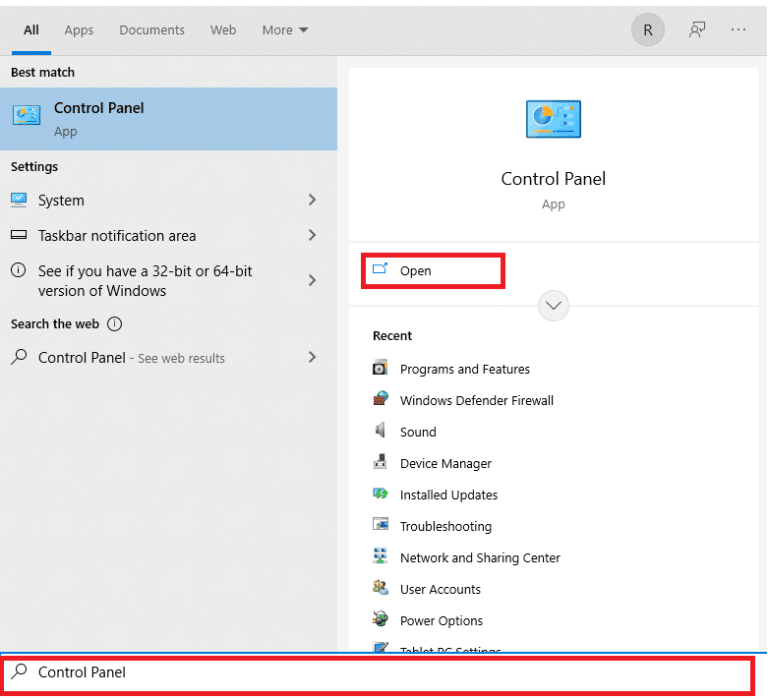
2. Still inn skjermen med store ikoner og velg Windows Defender brannmur , Som vist.
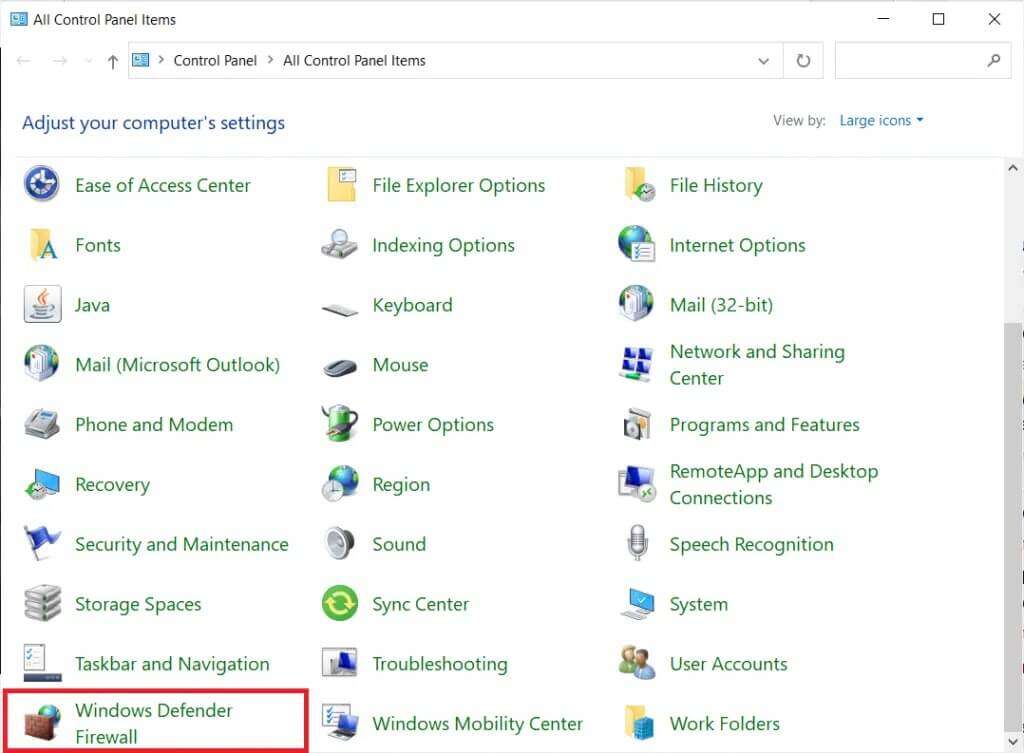
3. Klikk på alternativet Slå på Windows-brannmuren eller slå den av i høyre rute.
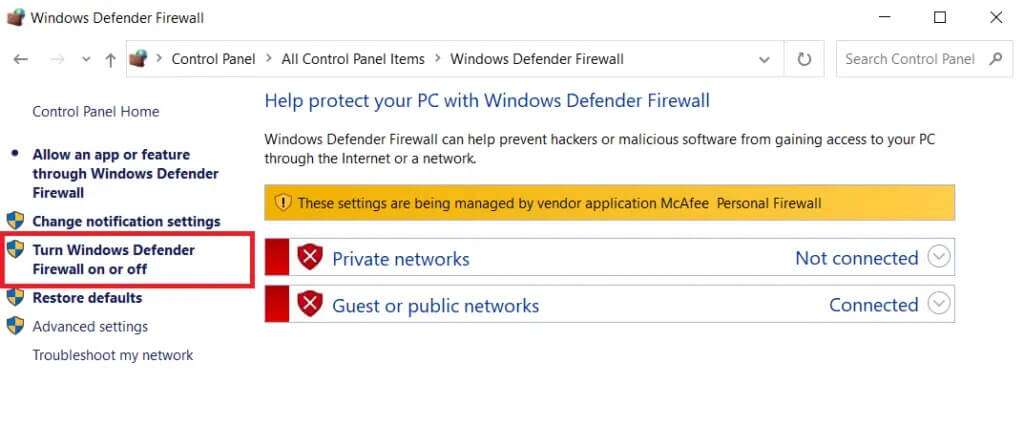
4. Velg et alternativ Slå av Windows Defender-brannmuren For private og offentlige nettverksinnstillinger.
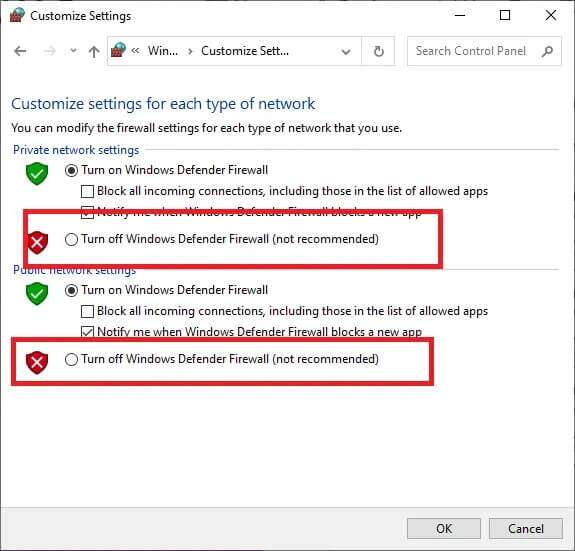
5. Dette vil vise deg et varsel om at brannmuren er av. Sjekk nå om Kodi krasjer ved oppstart på Windows eller ikke.
Metode 2: Deaktiver tredjeparts antivirusbeskyttelse (hvis aktuelt)
Antivirus kan føre til at Kodi-appen krasjer under oppstart, da den tilbyr live filsystembeskyttelse. Dette problemet kan dukke opp når appen krasjer kort tid etter oppstart, eller den krasjer etter et minutt eller to. Sanntidsbeskyttelse slås vanligvis enkelt av, enten midlertidig eller permanent.
Legge merke til: Prosedyren for å deaktivere en tredjeparts antivirusapp avhenger av forskjellige merker. Vi har vist Avast Antivirus som et eksempel.
1. Gå til ikonet Antivirus på Oppgavelinje Og høyreklikk på den.
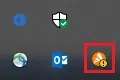
2. Velg nå et alternativ Avast skjoldkontroll.
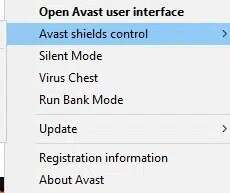
3. Velg et av de gitte alternativene etter eget ønske, og bekreft ledeteksten på skjermen.
- Deaktiver i 10 minutter
- Deaktiver i 1 time
- Dessuten Deaktiver til datamaskinen startes på nytt
- permanent deaktivert
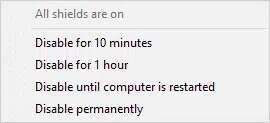
Metode XNUMX: Still inn klokkeslett og dato
Selv om dette trinnet er enkelt, kan feil tid eller dato skape mange problemer med nettbasert programvare som Kodi. Kontroller klokkeslett- og datoinnstillingene, og slå på enhetens automatiske tidsinnstilling om nødvendig.
1. Høyreklikk tidsvisning på Oppgavelinje.
2. Velg Still inn dato/klokkeslett fra listen Kontekst , Som vist.
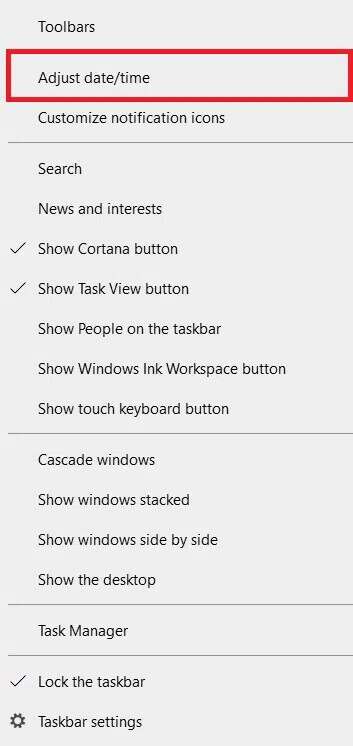
3. I dato- og klokkeslettlisten velger du Din eksakte tidssone , Som vist.
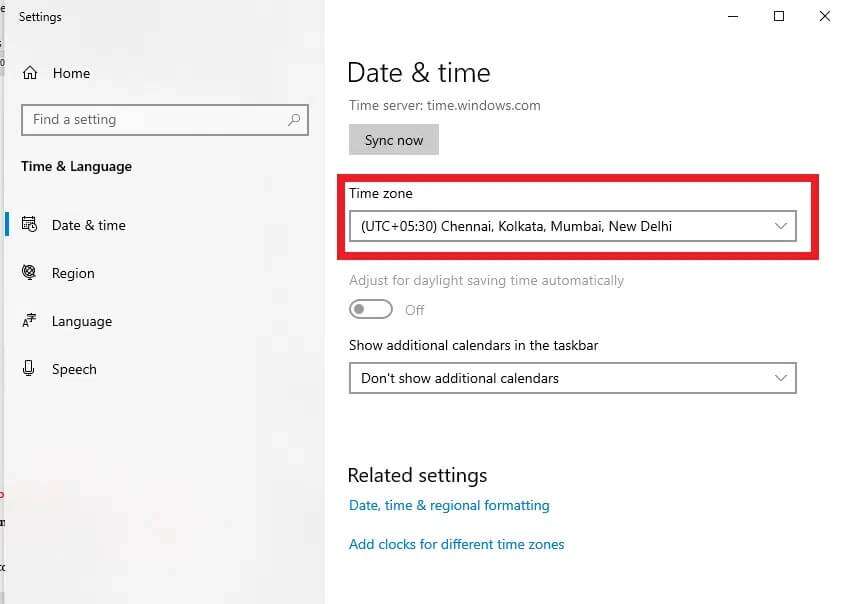
4. Åpne nå kontrollpanel Som vist i den første metoden og klikk på dato og tid.
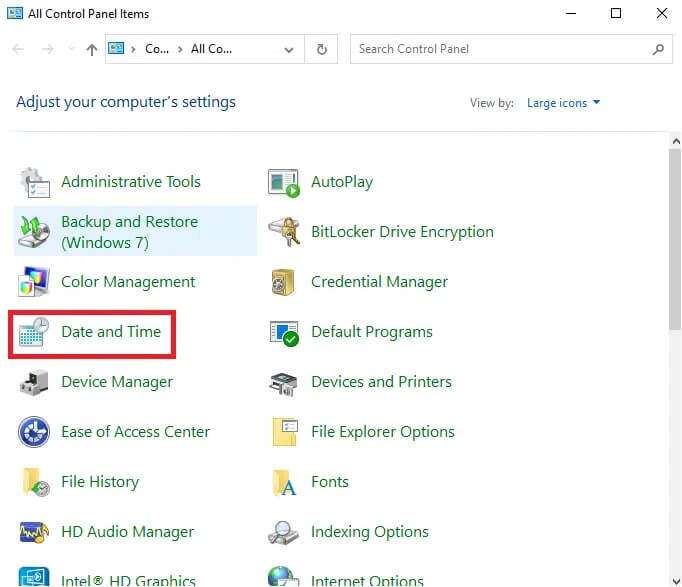
5. Gå til fanen Internett-tid og klikk på .-knappen Endre innstillinger ...
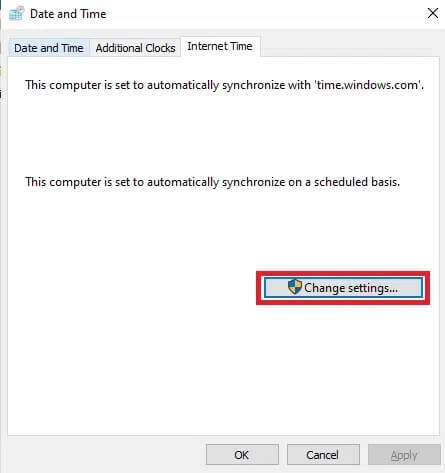
6. Fjern merket for den angitte boksen Synkroniser med en Internett-tidsserver og klikk "OK".
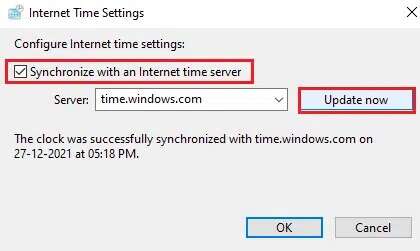
7. Gå til fanen Dato og klokkeslett og klikk på knappen Endre dato og klokkeslett...
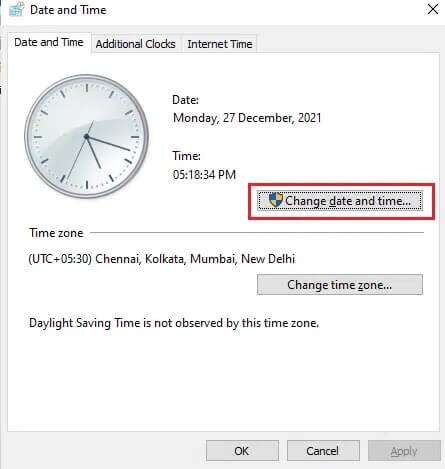
8. Sett tid og dato i listen dato og tid , og trykk deretter på OK.
9. Gå tilbake til fanen Internett-tid og klikk på .-knappen Endre innstillinger ...
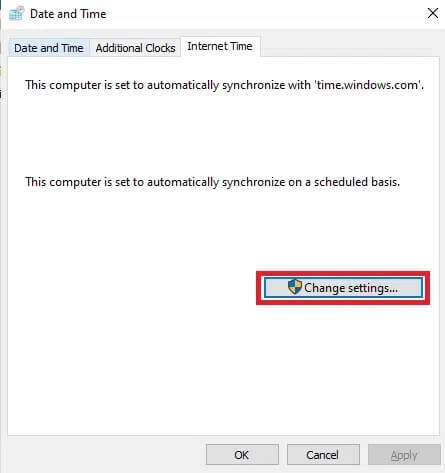
10. Velg alternativet på nytt Synkroniser med en Internett-tidsserver og klikk på .-knappen "Oppdater nå" , Som vist under.
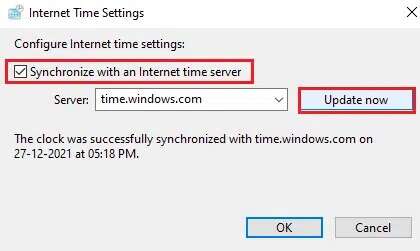
Metode XNUMX: Oppdater grafikkdrivere
Følg trinnene nevnt nedenfor for å oppdatere grafikkdriverne dine for å fikse Kodi fortsetter å krasje ved oppstart.
1. Trykk på. -Tasten Windows , Og skriv Enhetsbehandling , og klikk å åpne.
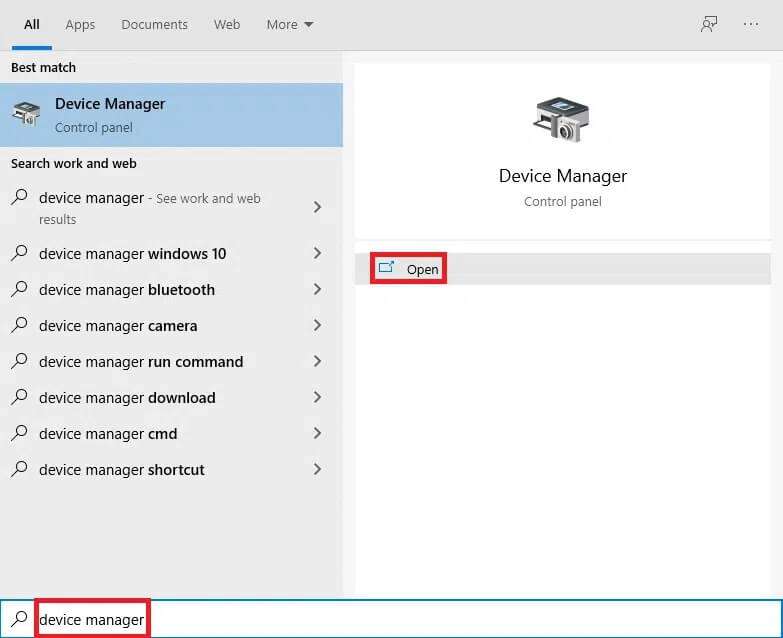
2. Dobbeltklikk Skjermkort å utvide den.
3. Høyreklikk Grafikk driver (f.eks. NVIDIA GeForce 940MX) og velg et alternativ programvare oppdatering operasjon, som vist nedenfor.
4. Klikk Søk automatisk etter drivere.
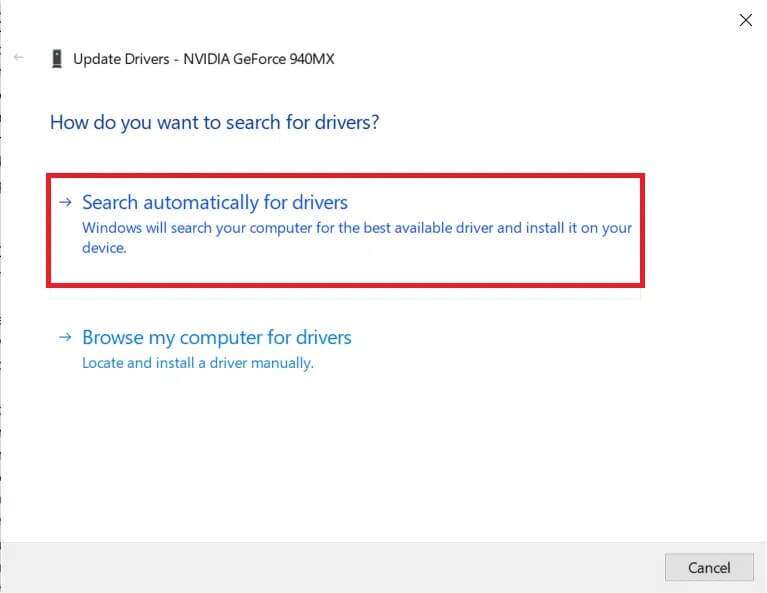
5a. Vent til Windows laster ned og installerer oppdateringer og start datamaskinen på nytt.
5 b. Hvis ingen nye oppdateringer er tilgjengelige, prøv følgende løsninger i stedet.
Femte metode: Tilbakestill Kodi
Oppdateringer påvirker ikke bare appene selv, men også hvordan enheten kjører dem. Som et resultat kan programmet krasje eller krasje. Slik tilbakestiller du Kodi for å fikse Kodi fortsetter å krasje ved oppstartsproblem på Windows 10:
1. Trykk på min tast Windows + I samtidig å løpe Innstillinger.
2. Klikk applikasjoner , Som vist.
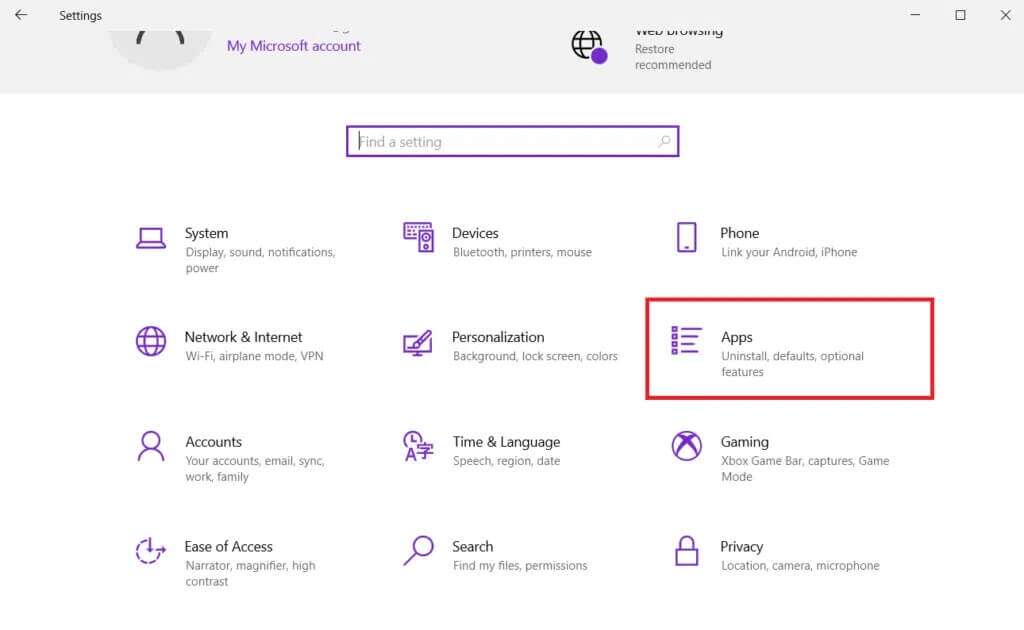
3. Velg feil programvare som Kodi og klikk deretter Avanserte instillinger.
Legge merke til: Vi har vist Skype kun for illustrasjonsformål.
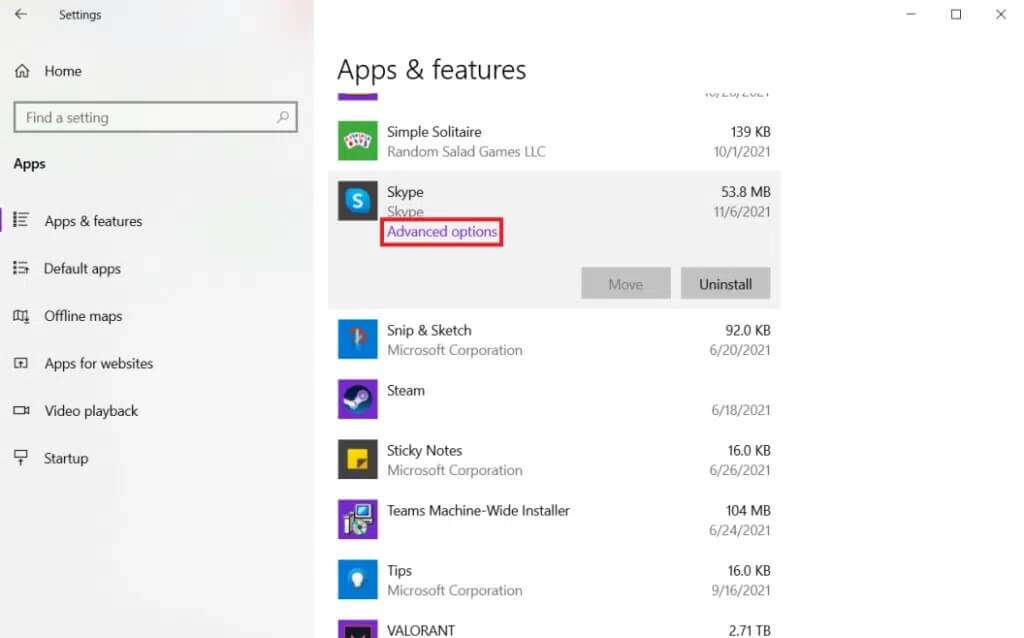
4. Klikk på .-knappen Nullstille.
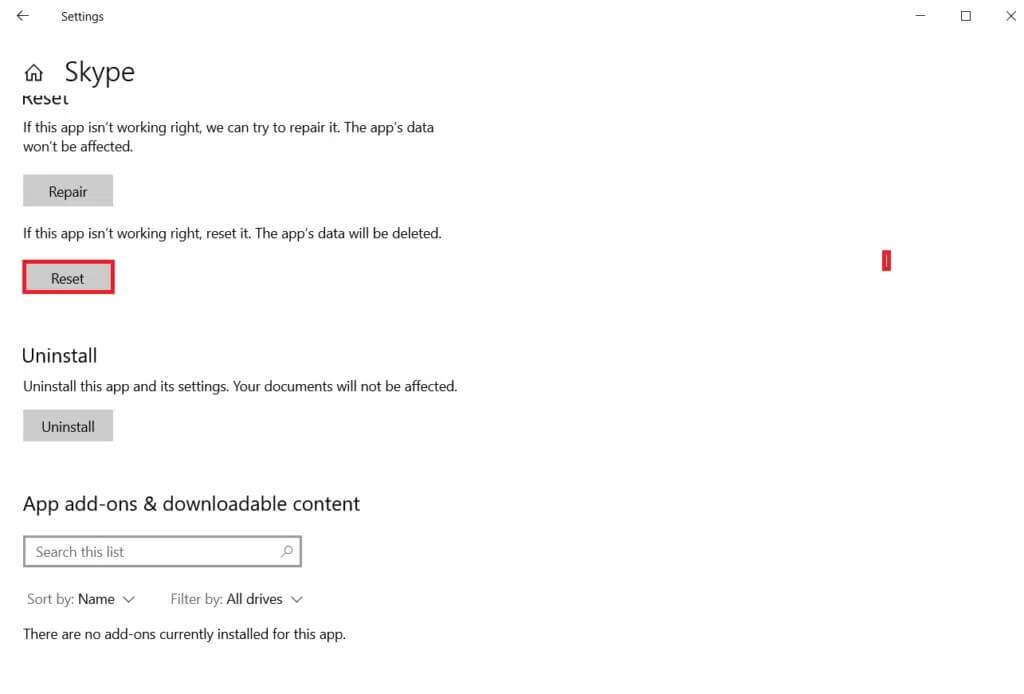
5. Start datamaskinen på nytt og prøv å starte Kodi.
Metode 6: Deaktiver maskinvareakselerasjon
Kodi har vært kjent for å krasje på grunn av maskinvareakselerasjon. Deaktiver maskinvareakselerasjonsfunksjonen for å fikse Kodi fortsetter å krasje ved oppstartsproblem.
1. Slå på Kodi Og klikk på ikonet utstyr Å åpne Innstillinger
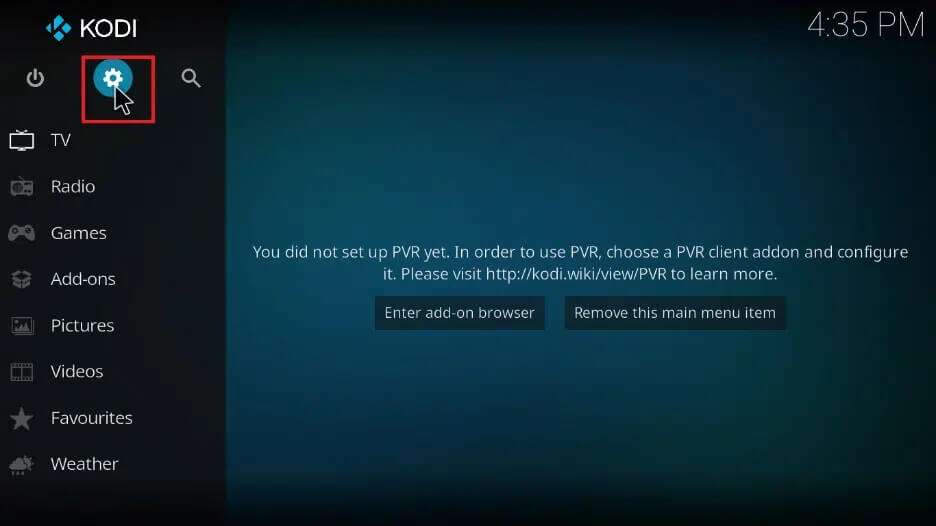
2. Klikk deretter "Spillerinnstillinger" , Som vist.
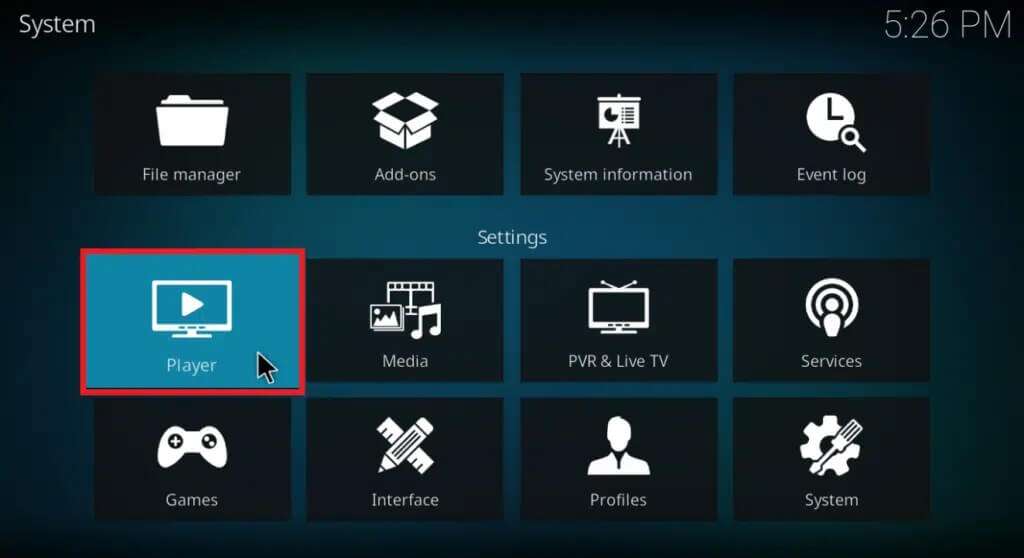
3. Klikk på et ikon utstyr , som vist nedenfor, for å endre til ekspertmodus.
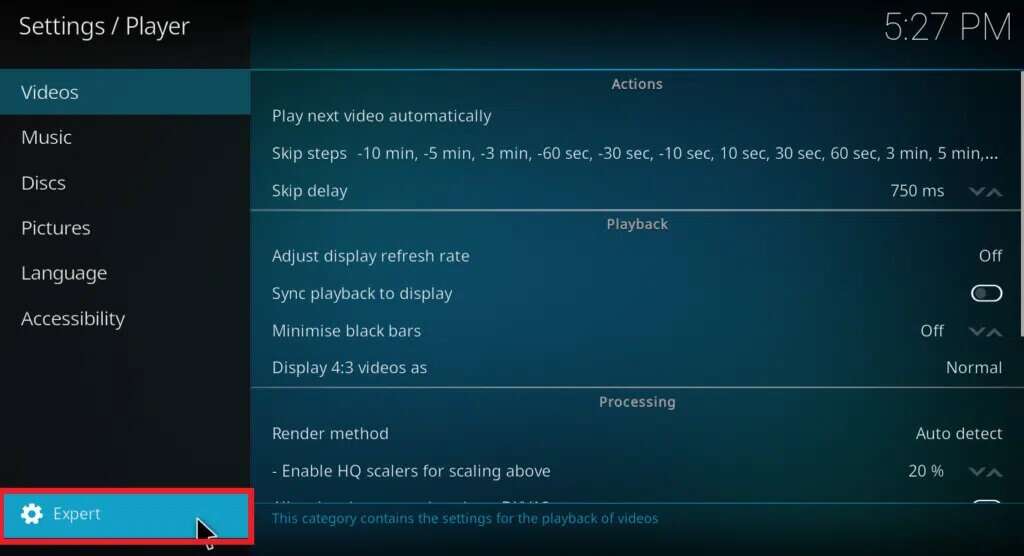
4. Slå av bryteren for å tillate maskinvareakselerasjon -DXVA2 innenfor behandlingsseksjonen
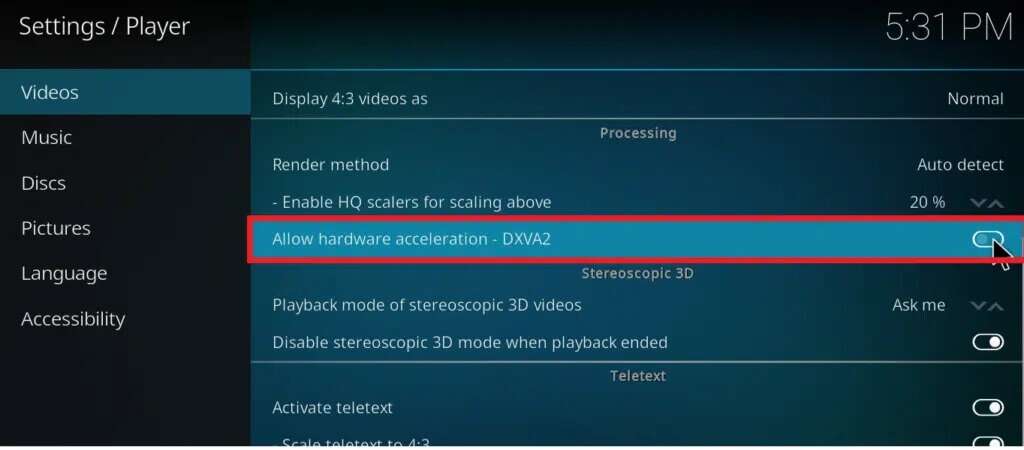
5. Start på nytt Kodi Og sørg for at det fungerer.
Metode 7: Oppdater Kodi-tillegg
Du bør oppgradere Kodi til den nyeste versjonen og sjekke om det løser Kodi fortsetter å krasje ved oppstartsproblem på din Windows 10 PC.
1. Slå på Kodi Og klikk på ikonet Innstillinger.
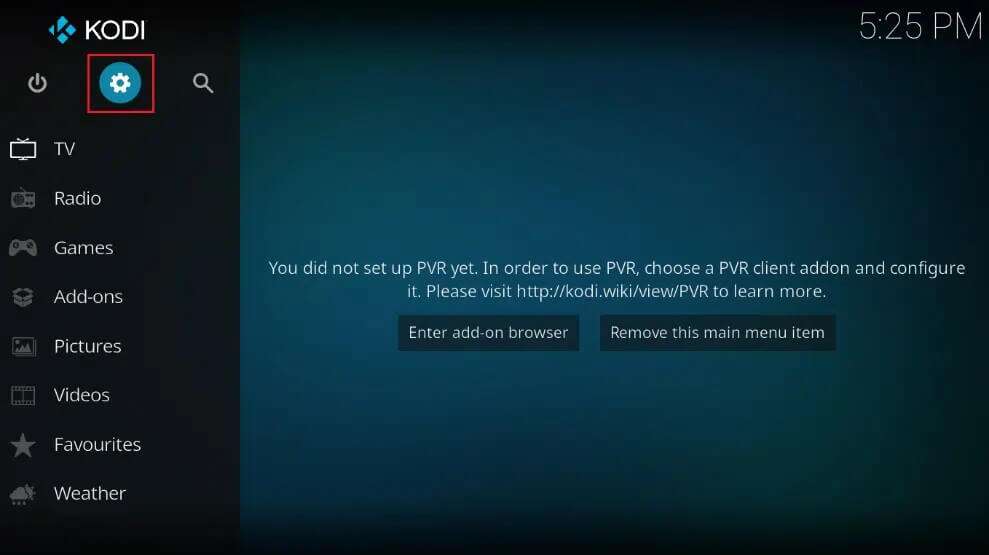
2. Velg Systemkonfigurasjon , Som vist.

3. Klikk på Liste ekstra jobber i høyre rute.
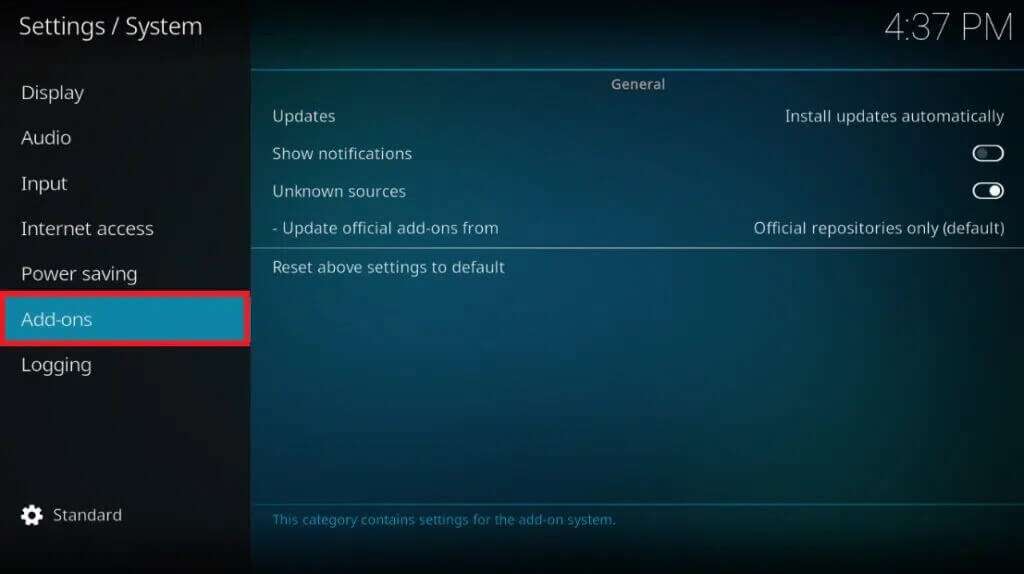
4. Velg et alternativ Installer oppdateringer automatisk Særskilt illustrert.
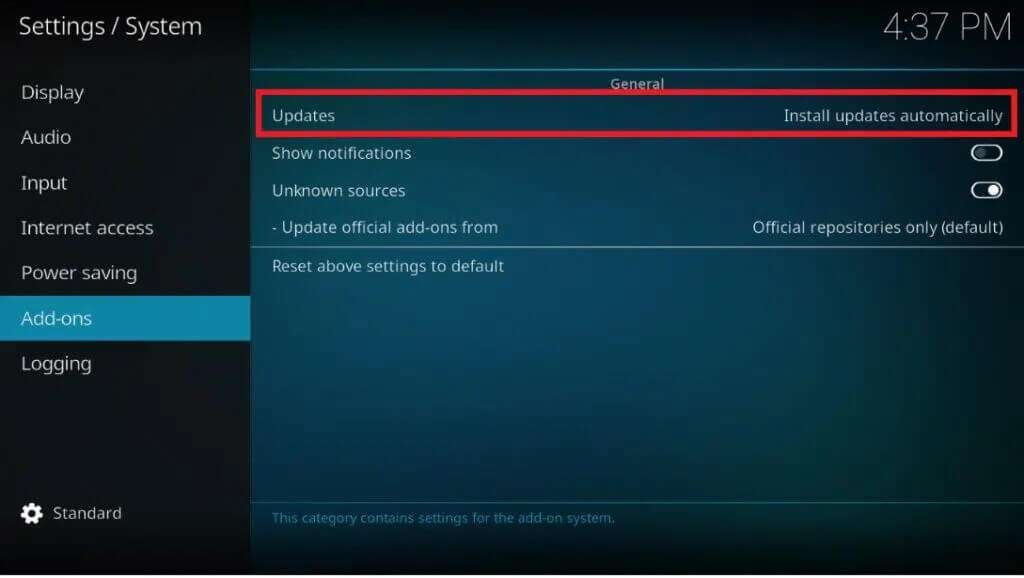
5. Klikk igjen Installer oppdateringer automatisk For bekreftelse.
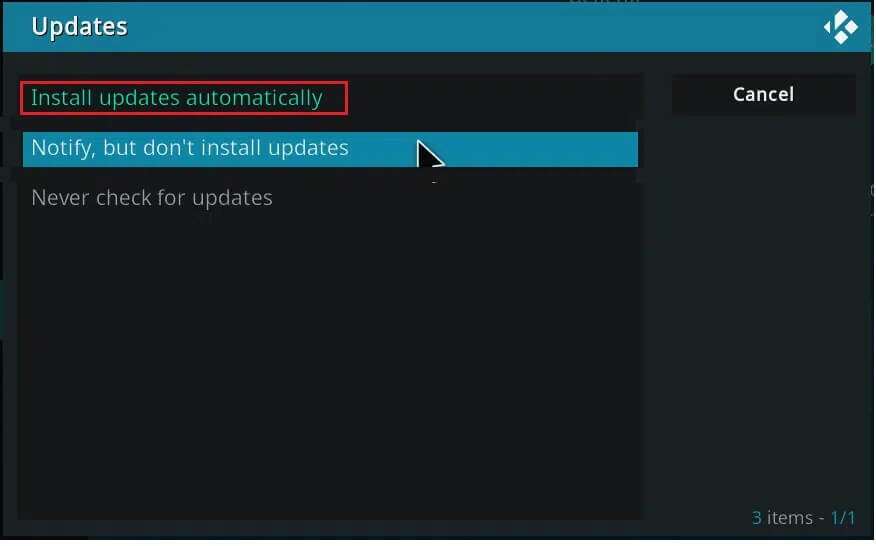
Metode XNUMX: Deaktiver tilleggsoppdateringer
Som nevnt tidligere er disse programvarepåloggingsvanskene mer vanlige når vi oppdaterer ulike tillegg. Disse endringene kan skje uten vår viten og i det mest uhensiktsmessige øyeblikk. Vi kan unngå dette ved å slå av automatiske oppdateringer som følger:
1. Åpne en app Kodi. Gå til Innstillinger > System > Tillegg Som vist i metode 7.
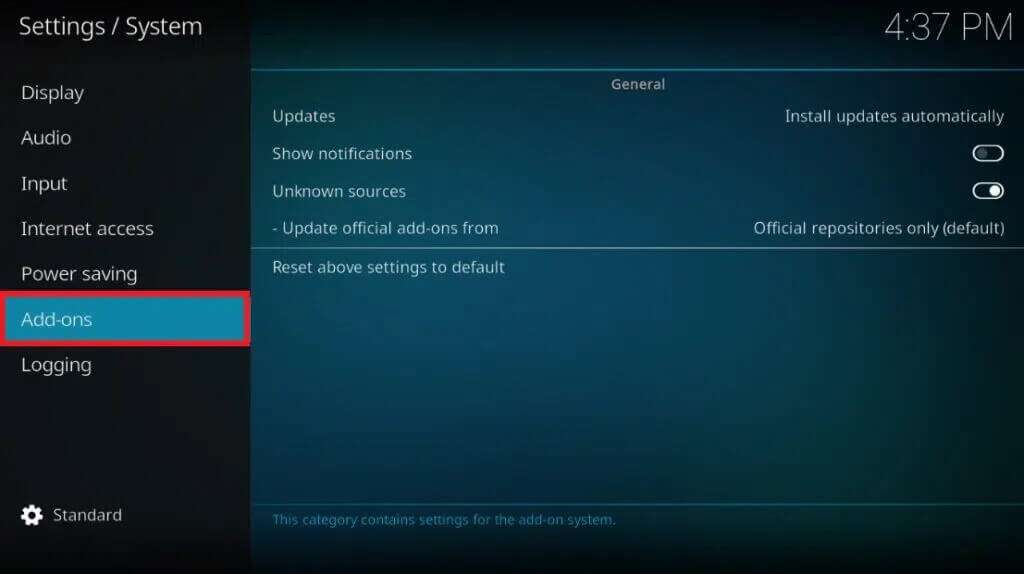
2. Klikk "Oppdateringer" innenfor seksjonen "generell" , som før.
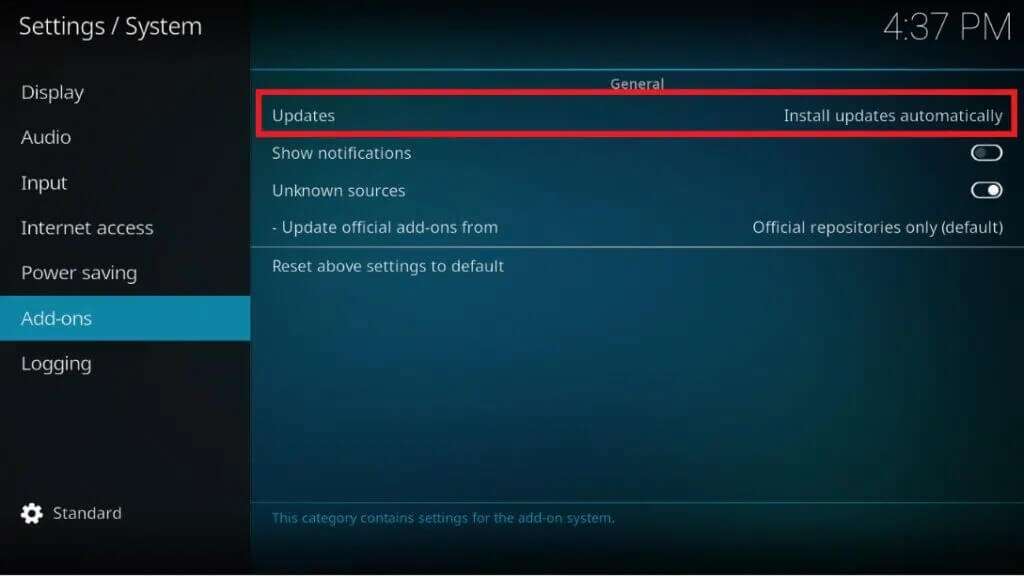
3. Velg alternativet Varsle, men ikke installer oppdateringsalternativet Som vist under.
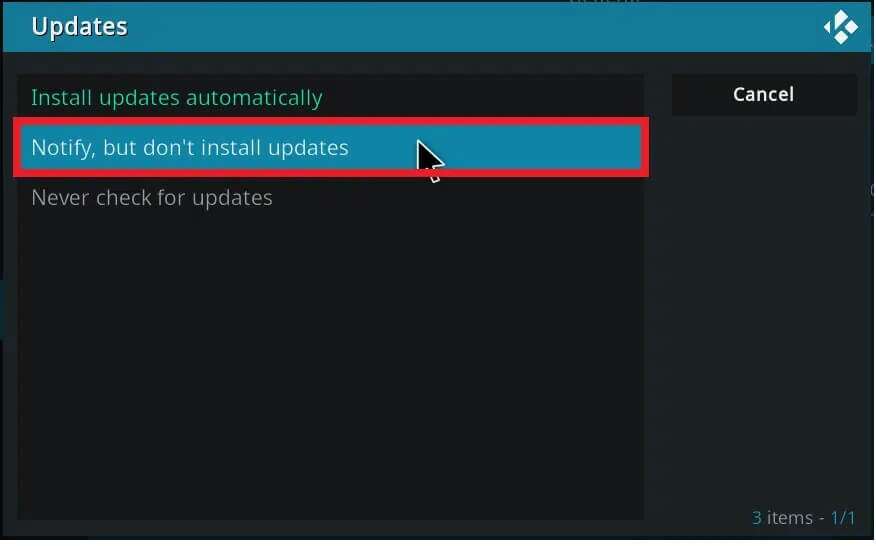
Metode 9: Flytt eller slett brukerdatamappen
Hvis du vil gjenopprette den gamle konfigurasjonen din før Kodi ble slettet fra datamaskinen din, må du finne mappen Brukerdata og flytte den til en annen plassering på harddisken. Slik fikser du Kodi fortsetter å krasje ved oppstart ved å flytte eller slette brukerdatamappen.
1. Åpne Filutforsker.
2. Naviger til et spor C:\Program Files\Kodi\userdata.
Legge merke til: Banen ovenfor kan variere avhengig av lagringsstedet der du har installert Kodi.
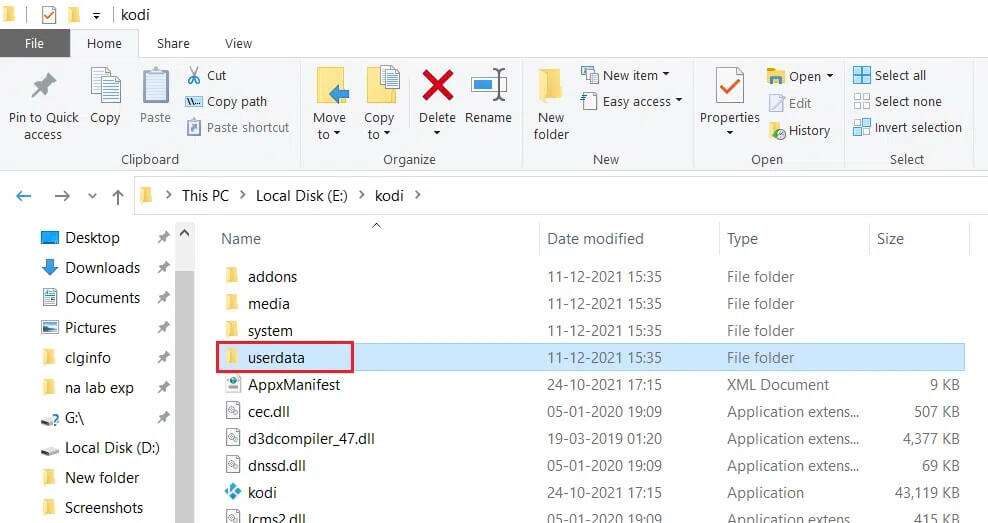
3. Flytt eller slett Brukerdatamappe.
4. Slå på Kodi igjen. Hvis den spiller perfekt, er innholdet i den mappen synderen.
5. Opprett Ny brukerdatamappe på den angitte filplasseringen.
6. Flytt filene og mappene én etter én fra den forrige brukerdatamappen til den nylig opprettede mappen. Etter å ha overført hver fil, sjekk ved å kjøre Kodi-appen for å finne ut hvilket tillegg, tema eller innstillinger som forårsaker problemer.
Tiende metode: Installer Kodi på nytt
Hvis Kodi krasjer ved oppstart ennå, har vi ikke noe annet alternativ enn å installere den på nytt.
Legge merke til: Du vil miste alle forhåndsinstallerte tilpasninger, tillegg og skall.
1. Lansering kontrollpanel Som tidligere.
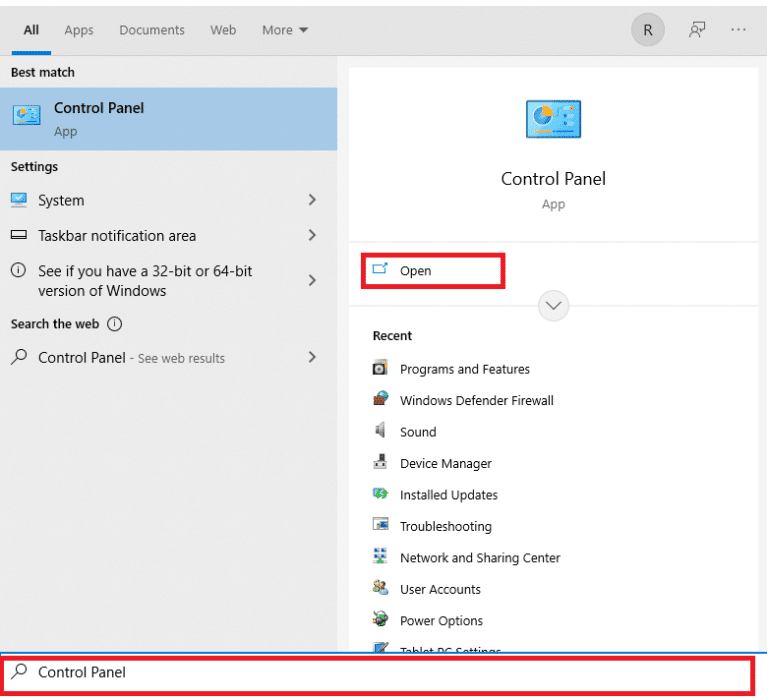
2. Sett Vise Av: store ikoner , Velg et alternativ programmer og funksjoner.
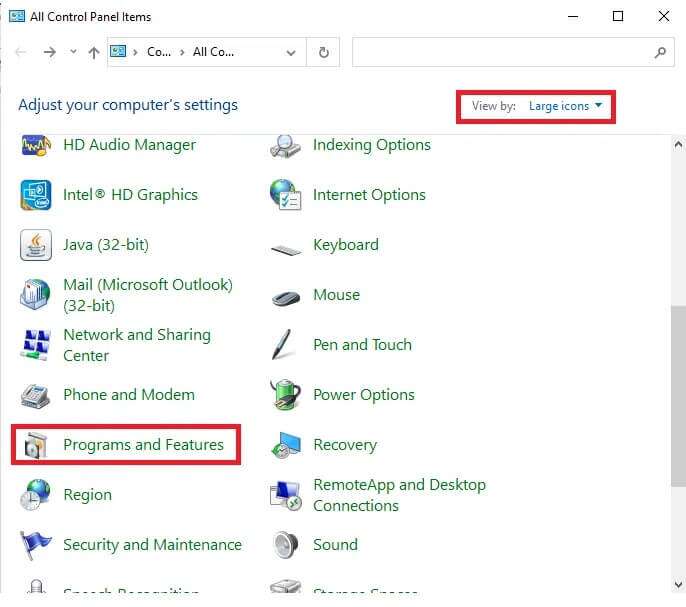
3. Høyreklikk Kodi-appen og velg "avinstaller" Som vist under.
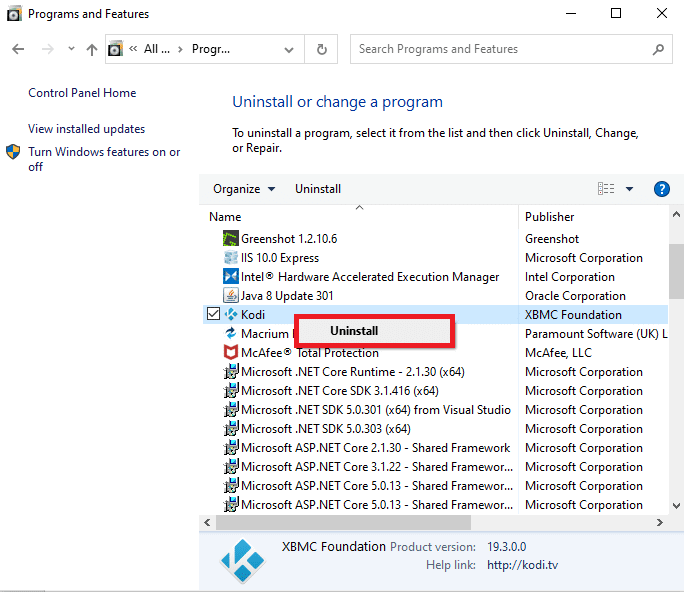
4. Last ned Kodi enten gjennom Offesiell nettside أو Microsoft Store.
5. Klikk Installert knapp for å laste ned Kodi.
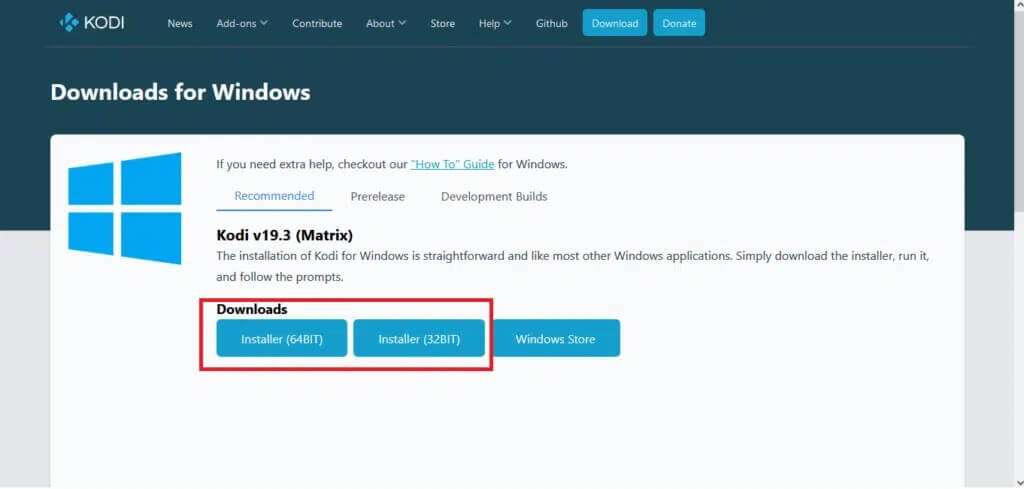
6. Slå på oppsettfil lastet ned.

7. Følg nå Instruksjoner på skjermen å installere Kodi. Les vår artikkel om Hvordan installere Kodi som referanse for dette trinnet.
Ofte stilte spørsmål
Q1. Hva bør du gjøre hvis Kodi fortsetter å krasje?
svar. For å løse Kodi-krasjproblemet, prøv å oppgradere det ved å velge Systemvalg av kode utstyr På Kodi startskjerm. Gå deretter til fanen ekstra jobber og velg Avhengighetsbehandling fra rullegardinlisten. Oppdater URLResolver ved å klikke på den.
Q2. Hva er problemet med min Kodi-versjon?
svaret: Hvis problemet er med Kodi-versjonen din, oppdater den eller fjern og installer den på nytt fra Kodi nedlastingsside.
Q3. Hvordan tvinger jeg avlogging fra Kodi?
svaret: på systemet Android , Klikk på Kodi , og trykk deretter på håndheve stenging. På Windows, trykk Ctrl + Alt + Del Og lukk den med makt.
Vi håper denne artikkelen hjalp deg med å fikse krasjet Kodi Ved oppstart i Windows 10. Fortell oss hvilke metoder som fungerer best for deg. Også, hvis du har spørsmål/forslag angående denne artikkelen, legg dem gjerne igjen i kommentarfeltet.